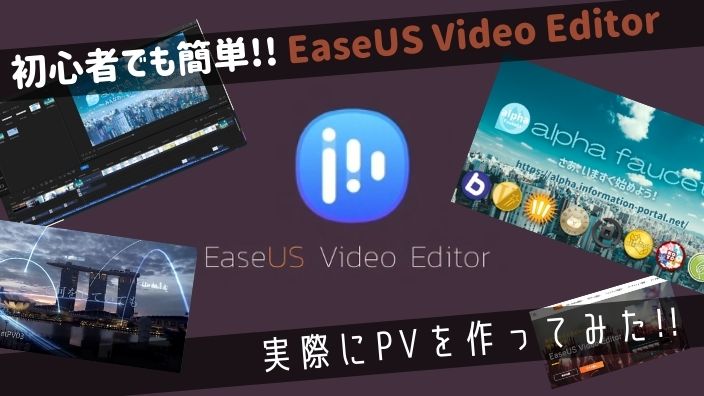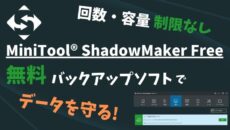スポンサーリンク
これは…使いやすい!動画編集ソフト【EaseUS Video Editor】を試してみた!
こんにちは!katsuoです。
最近、グループサイトの「アルファフォーセット」用に新しいPV動画を作成・公開しました。こんな感じのTweetですが、もしかしたらご覧になった方もいらっしゃるかもしれません。
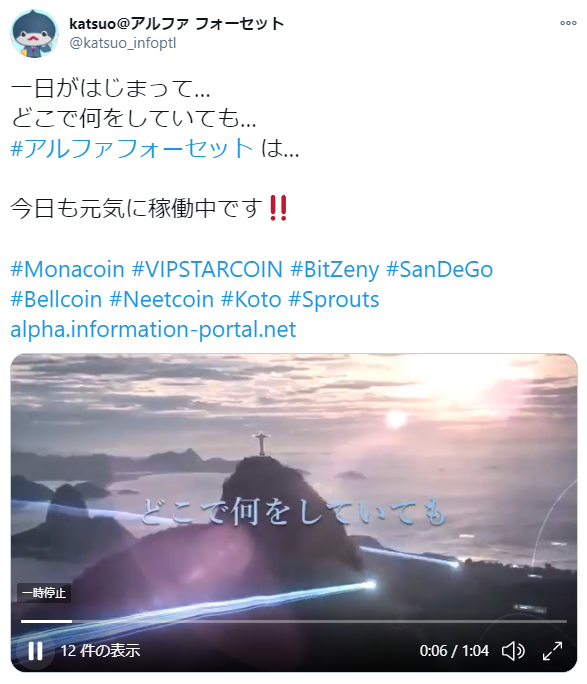
先月、初めてPVなるものを作成してみた際にも記事で書いたことなのですが、映像の持つ力ってすごいですよね。もちろん文字だけでも内容を伝えることはできますが、そこに映像が加わることで視覚を通じてより直観的に訴えかけることができるようになります。
映像だけでなく、更におしゃれなBGMまで加わってしまえば猶の事ですよね。
Youtuberや配信者、ブロガーやWebサービス提供者など、日常的に動画を作成する用件がある人はもちろん、そうでなくとも楽しかった旅行の記録映像や友人へのお祝いメッセージビデオなど、ちょっとした映像編集をやってみたい方は意外といらっしゃるんじゃないでしょうか。
とはいえ。かっこいい映像やおしゃれな音楽を作成・作曲できるセンスなんて誰にでもあるものではありませんよね。
ご多分に漏れず、katsuoもその手のセンスはまったくの皆無なのですが…
今回!
そんなkatsuoでも簡単に映像作品を作成できてしまう動画編集ソフトがあるよ!とのことで、イーザスソフトウェアさまからご案内を頂きました!
その名も「 EaseUS Video Editor 」!
先月はオンラインで動画を編集できるWebサービスをご紹介しましたが、今回は動画編集ソフトです!ソフトウェアをPCにインストールしてオフラインで編集できますから、使いやすさや安定性に期待ができそうですよね!
今回は、そんな EaseUS Video Editor についてご紹介したいと思います。
まずは実際に動画を作ってみた!
ということで、まずは百聞は一見に如かず。
さっそく「 EaseUS Video Editor 」をインストールして、作ってみたPVが…こちら!
どうでしょう??
Katsuoのセンスはそのものについてはさておき(笑)
インストールしてからわずか小一時間程で、かんたんに動画が完成してしまいました。正直に言って、「これは…使いやすいな!」というのが感想です。
EaseUS Video Editor の中身について具体的に見ていきましょう。
EaseUS Video Editorとは
EaseUS Video Editor は Windows 7/8/10 にインストールして使用する動画編集ソフトです。
対応する動画・写真・音声フォーマットは次の通り。
音声 – wav mp3 m4a id flac aac wma au aiff oggなど
写真 – bmp、jpg、png、gif、heicなど
通常のPCユーザーが使用する主要なフォーマットはしっかりカバーされていますね。素材サイトから持ってきたファイルや、スマホやデジカメで自分で撮った素材を使用する際も、困ることはなさそうです。
また、 現在最も一般的な形式である mp4 はもちろん、Mac向けの動画形式である mov の編集にもしっかり対応していますね。
基本機能はしっかり
映像編集に必要な、カット・トリミング・再生速度の加減速、逆再生といった基本機能はしっかり網羅されており、既存の動画を分割したりくっつけたりといった基本操作は全く困ることはなさそうです。
もちろん、タイトルや字幕の挿入もしっかりサポートされているうえ、映像の色補正や画面の回転といった痒い所にもしっかり手が届く設計となっています。
スマホで撮影した動画が横向きだった!なんていう事態にも全く焦る必要はありませんね。
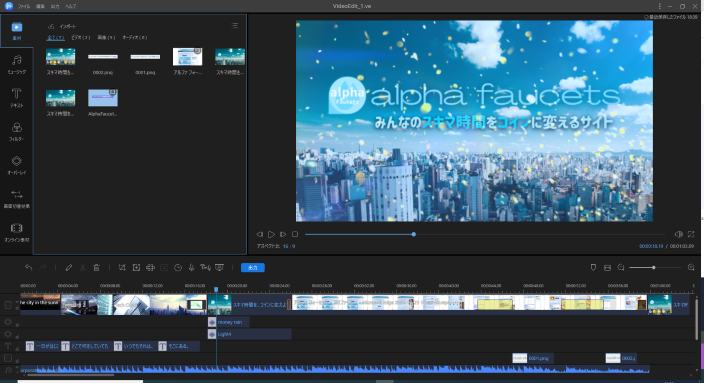
基本的な使い方は一般的な動画編集ソフトと同様です。画面下側に時間軸の表示があり、動画・字幕・音声といったレイヤーに分かれています。
ここへ画面左上の素材リストから素材をドラッグ&ドロップして、編集中の映像は画面右上でいつでもプレビューができるという仕組みです。レイヤーは必要に応じて増やすことができる点も、自由度が拡がる設計ですね。
インストール型だからこその安定感
先述した通り、 EaseUS Video Editor はWindowsへインストールして使用するオフラインのソフトウェアです。そのため、一つ一つの動作が安定していて軽快に編集できることはもちろん、素材やプロジェクトを保存できる量に上限の設定がありません。(PCのディスク容量まで存分に使える!)
オンラインサービスだとどうしてもデータはクラウド上に保存される形となってしまうため色々な面で制約が生まれてしまいますが、 EaseUS Video Editor はインストール型ですので安心です。
また、海外系のオンラインサービスでありがちな「日本語対応のはずなのに、リンク設計が甘くて途中で英語に戻ってしまう!」といった心配も一切ありません。地味~にイライラした経験があるのはkatsuoだけではないですよね?(笑)
豊富な素材集
せっかく編集機能が便利でかんたんであったとしても、編集する素材がなければ何もできません。 EaseUS Video Editor では最初からフリー素材の動画や音楽、効果音等が大量に組み込まれていますので、自前で用意する素材を最小限に抑えて効率的に動画編集を行うことができます。

今回のPVで使用したBGMや、動画前半の街中から光があふれるシーン等は、全てこの素材集から使用させて頂きました。おかげでkatsuoが自前で用意する素材は、アルファフォーセットのロゴやサイト利用の画面録画だけで済みました。らくちんですね!
今回のPVで使用した機能
今回のPVは、映像を並べて必要な長さにカットし、素材と素材の間に映像切替効果を入れてテキストを挿入するという基本操作だけでほとんど完成してしまいました。その他に使用した機能は次のとおりです。
- オーバーレイエフェクト
光が集まってアルファフォーセットが表示される瞬間、コインとなって飛び散るシーン。money rainというオーバーレイを使用しました。また、同時にレンズフレアを表示して眩しい感じにしたくて、light4というオーバーレイも使用しています。 - ズーム機能
アルファフォーセットの使用画面で、「ためる」や「貰う」のボタンを見やすくするためにズーム機能を使ってみました。 - 画面余白のトリミング
アルファフォーセットの使用画面はWindows10標準の録画機能で録画しましたが、余計な余白がありましたので「クロップ」という機能で表示範囲をトリミングしました。
基本的な操作と、たったこれだけの機能の組み合わせで動画が一本できてしまったわけですね。
その他の機能
今回のPVでは EaseUS Video Editor が持つ機能のほんの一部分しか使用しませんでしたが、他にも便利な機能がたくさんあります。特にユニークだと感じたのが、モザイク機能です。
動画にモザイクを付けたい時も、きっとありますよね?(笑)
そんな操作も、 EaseUS Video Editor なら標準機能で簡単にモザイクをつけることができてしまいます。時間軸バーで対象の映像を右クリックして「モザイク」を選択するだけ。
あとは、モザイクを表示したい範囲を指定するだけで完了です。本当に簡単ですね。
EaseUS Video Editorの導入方法
EaseUS Video Editor の導入は本当に簡単です。
公式サイトへ行って、まずは「無料体験」をクリックします。インストーラーがダウンロードされますので、それを起動したらインストールされて完了です。
なんと、会員登録すら不要で導入完了してしまうんですね。
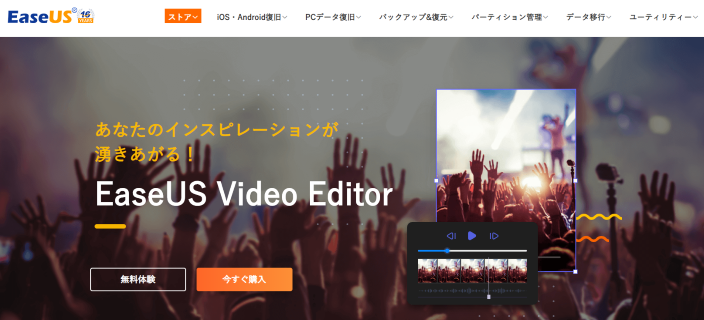
あとはデスクトップから EaseUS Video Editor を起動するだけOKです。
ちなみに「無料体験」と書いてありますので、当然、全ての機能を使用するには有料版を購入することが前提となるのですが、無料体験でも動画の長さに制限はないようです。
それどころか、無料体験の期間自体にも制限がなさそうです。
編集後に出力した動画にウォーターマーク(製品ロゴ)が勝手に入ってしまうという制約はありますが、無料体験版でも全ての機能を使用することができますので、導入を検討する方はぜひ、無料体験版でいろいろ試してみることをオススメします!
まとめ
以上、 EaseUS Video Editor について駆け足ですがご紹介してきました。3000円台から使用できる動画編集ソフトとしては、使いやすいですしコストパフォーマンスが良い製品だと言えるのではないでしょうか。
無料で無期限の体験もできますので、動画編集にチャレンジしてみたい方におすすめですよ!
そして…katsuoとしては EaseUS Video Editor を教えて頂いたことでかっこいいPVを新たに作ることができて大満足です!(笑)
イーザスソフトウェアさま、ありがとうございました!
<関連記事>

KT情報ポータル運営事務局 代表・アルファ情報ポータル編集長
2018年初頭に仮想通貨と出会い、同年4月に国産コインSanDeGoの立ち上げに遭遇。以降、仮想通貨を取り巻く熱狂とバブル崩壊を目の当たりにし、「コインで持続的な楽しさを提供すること」を軸に国産コインの普及活動に邁進。SanDeGo情報ポータル、アルファフォーセット、AlphaAdService、アルファDiscord等のサービスを運営。